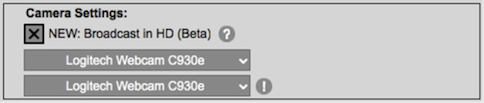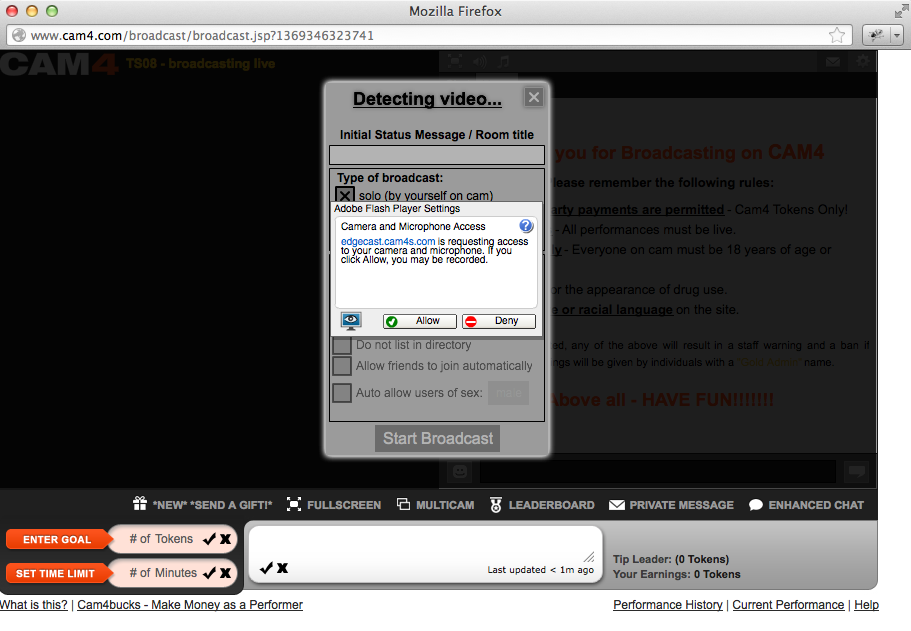Cam4 HD è una nuova modalità di trasmissione che consente lo streaming dei tuoi spettacoli in una magnifica alta definizione. Approfitta dell’HD Webcam Cam4 per mostrare ancora di più ai tuoi fans!
Di cosa ho bisogno?
Controlla aver installato l’ultima versione di Adobe Flash Player.
Clicca qui per installare o aggiornare Adobe Flash Player.
Avrai bisogno di un PC o un Mac con un processore Intel Core 2 Duo o superiore.
-
Come posso sapere quale processore ho?
-
Per gli utenti Windows: Fai clic su Start, scegli Pannello di controllo, Sistema e manutenzione, quindi Informazioni di Sistema.
-
Per gli utenti Mac: fai clic sull’icona Apple nell’angolo in alto a sinistra, fai clic su Informazioni su questo Mac.
-
-
Quale qualità devo scegliere?
-
Per i processori Core 2 Duo i3 e Intel, scegliere Qualità: Media quando si inizia la trasmissione.
-
Per i processori i5 e i7 di Intel, scegliere Qualità: Alta quando si inizia la trasmissione.
-
Per la qualità migliore sono consigliati i computer con processori Intel i7.
-
Per la migliore qualità di trasmissione HD, consigliamo utilizzare Firefox.
Come si fa a trasmettere in HD utilizzando Google Chrome?
Clicca qui per ottimizzare Chrome per lo streaming in HD su Cam4
Come faccio ad iniziare uno show HD?
1. Se l’HD è stato abilitato nel tuo account, attiva la modalità HD selezionando “Trasmetti in HD” quando inizi la trasmissione.
Durante la trasmissione è possibile passare dalla trasmissione in qualità HD alla qualità standard facendo clic sul pulsante dorato HD nella finestra di trasmissione.
Guida alla risoluzione dei problemi
1. Perché la mia trasmissione è disturbata? Quando inizi la trasmissione prova a scegliere la Qualità: Media. Se usi Chrome
clicca il link di seguito per risolvere il problema di flash player di Google Chrome o prova ad usare Firefox per avere un’immagine più chiara.
2. Perché il mio audio è in ritardo / non sincronizzato? Inizia la trasmissione e assicurati che la webcam e il microfono utilizzati provengano dalla stessa fonte. Per esempio- Webcam: Logitech C920. Microfono: Logitech C920.
3. Perché la mia immagine di trasmissione viene rimpicciolita e mostra barre nere su tutti i lati? Probabilmente stai utilizzando una versione di Adobe Flash non aggiornata. Clicca qui per installare l’ultima versione di Adobe Flash Player.
4. Se la trasmissione HD su Cam4 è in ritardo, si blocca o da problemi, prova quanto segue:
- Prima di trasmettere riavvia il router/modem e pulisci la cache/file temporanei del Flash Player e del browser.
- Chiudi tutti i programmi, come ad esempio ManyCam o Skype, che potrebbero utilizzare la webcam.
- Prova a collegare il computer al router tramite un cavo invece che in wifi. Potrebbero esserci delle interferenze nella trasmissione del segnale wifi e la larghezza di banda sarà significativamente più veloce.